3Dmax如何制作白虎玉佩
1、打开3Dmax2012软件,点击【创建】-【图形】-【圆】,在作图区域绘制一个圆形图案,并按图示设置好图案的各个参数;

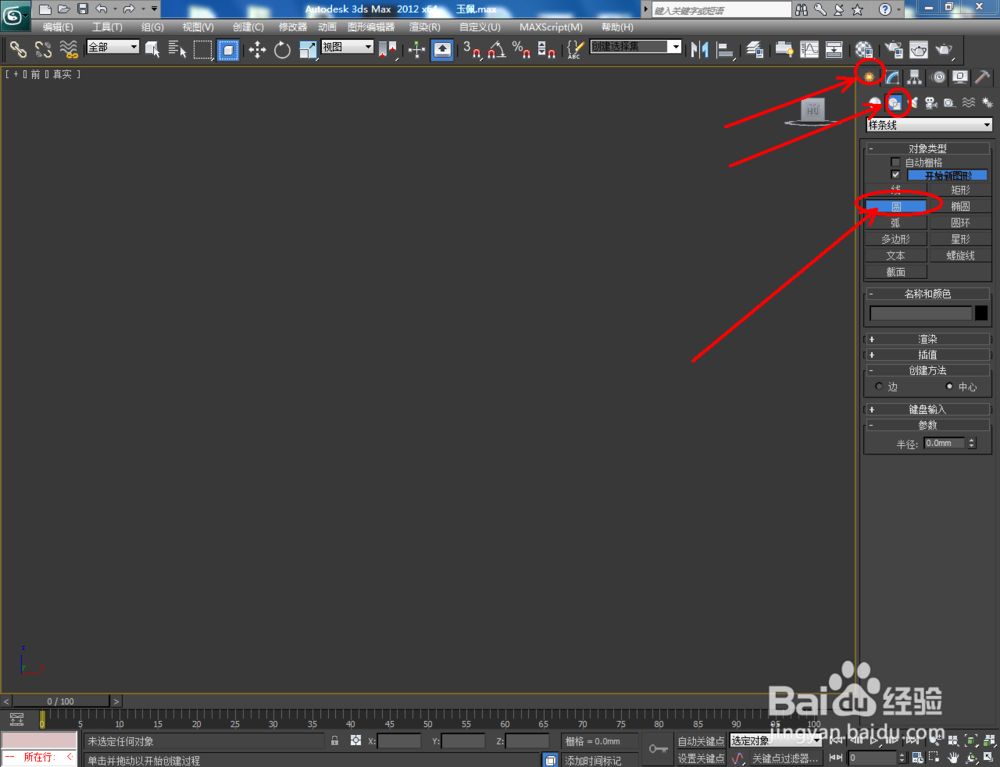

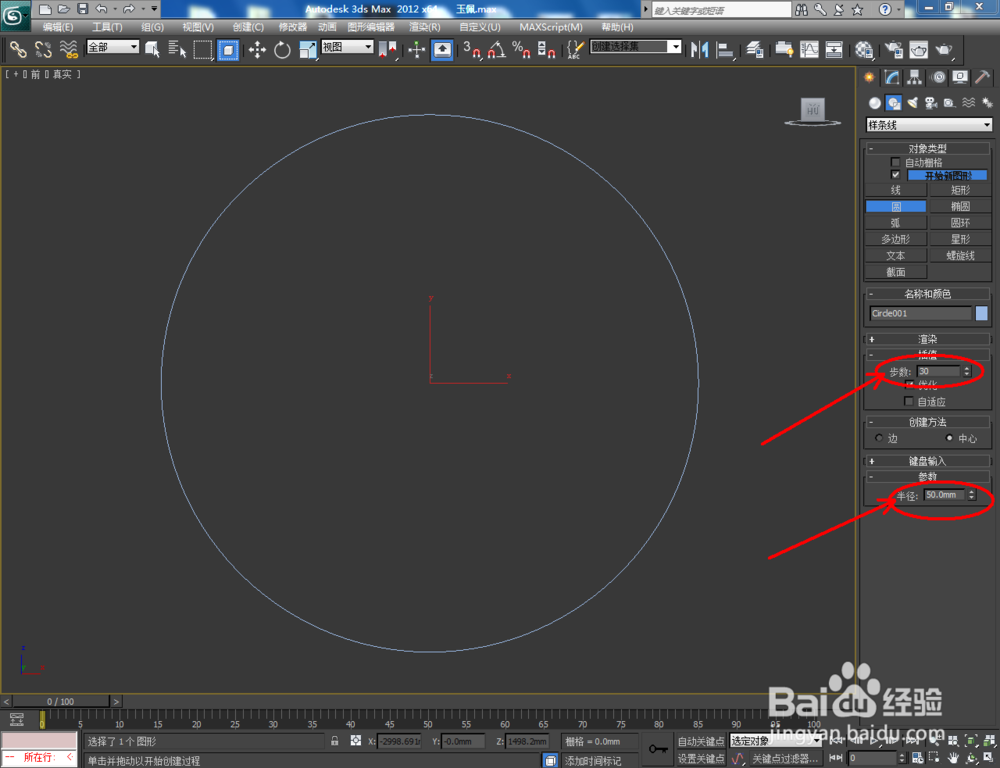
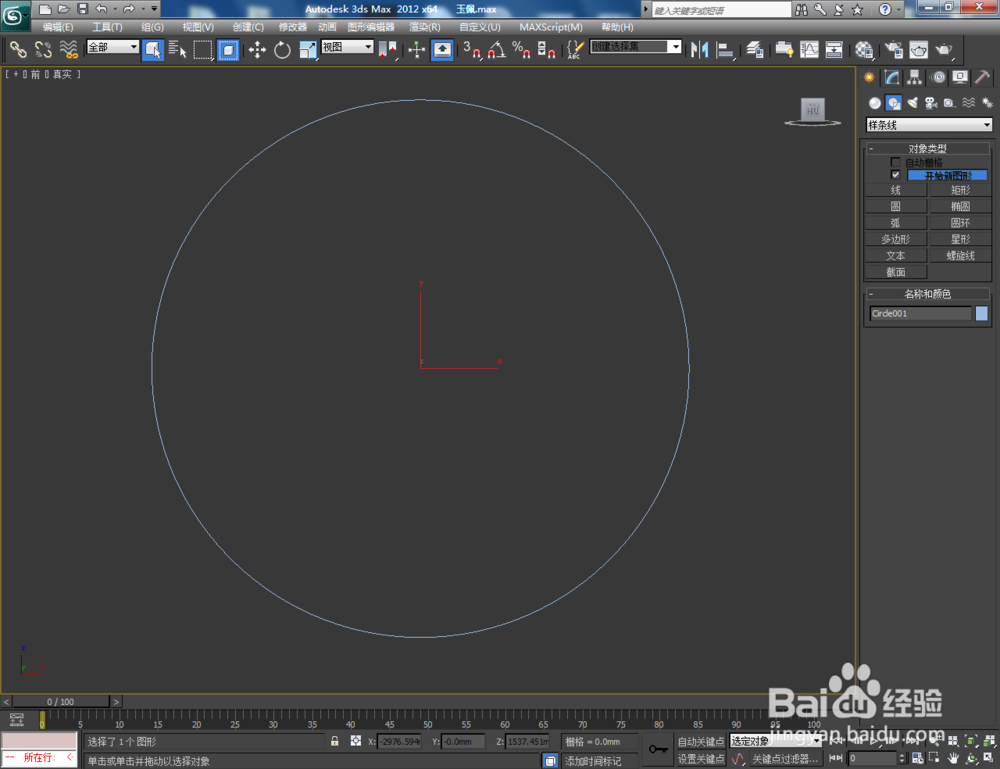
2、选中图案,点击【修改】-【挤出】,挤出数量设置为:8mm,制作出玉佩的基本体模型。点击【材质编辑器】,给模型添加一个白色材质球后,点击【对象颜色】将模型的对象颜色设置为:黑色。点击鼠标右键-【转换肥特裹为】-【转化为可编辑多边形】;
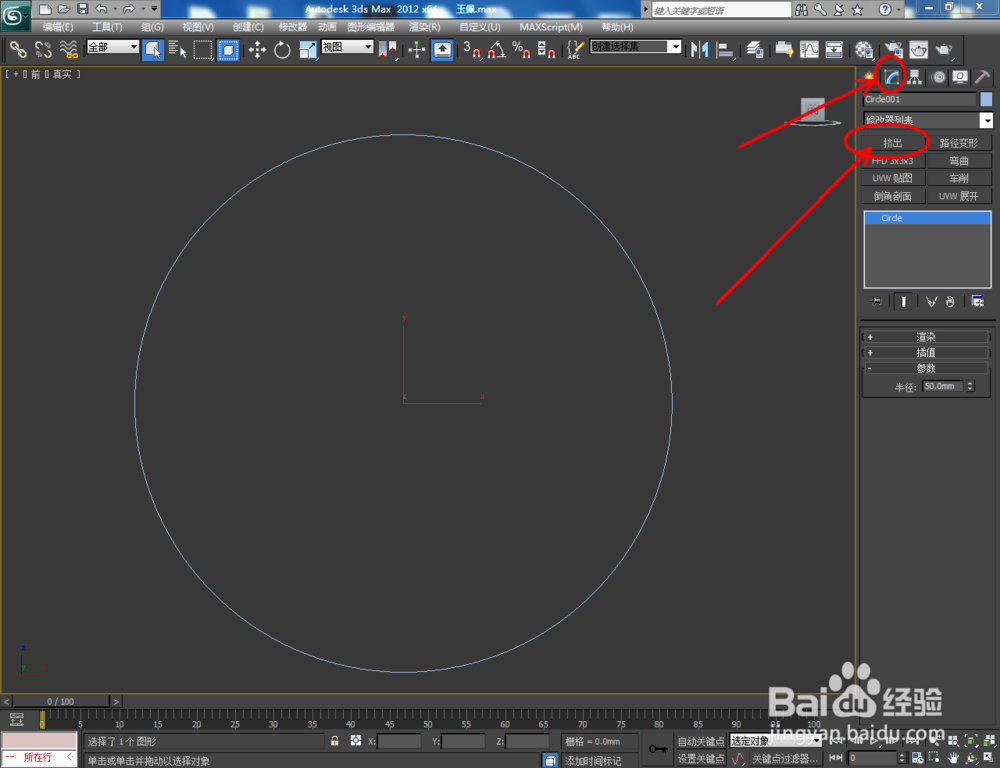
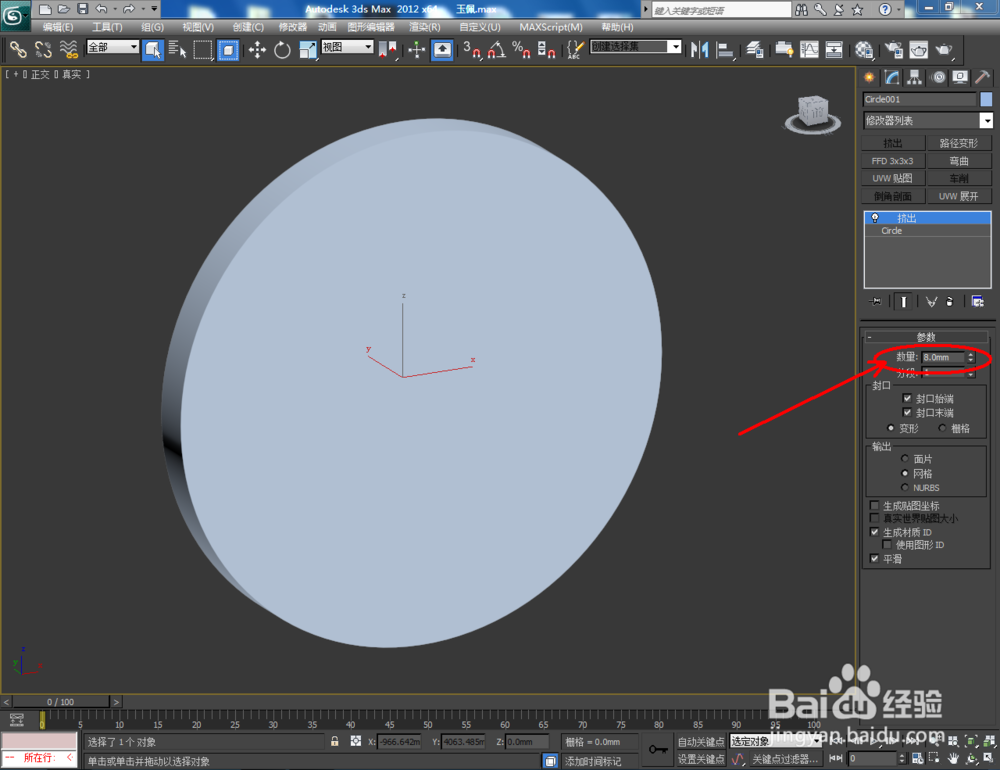
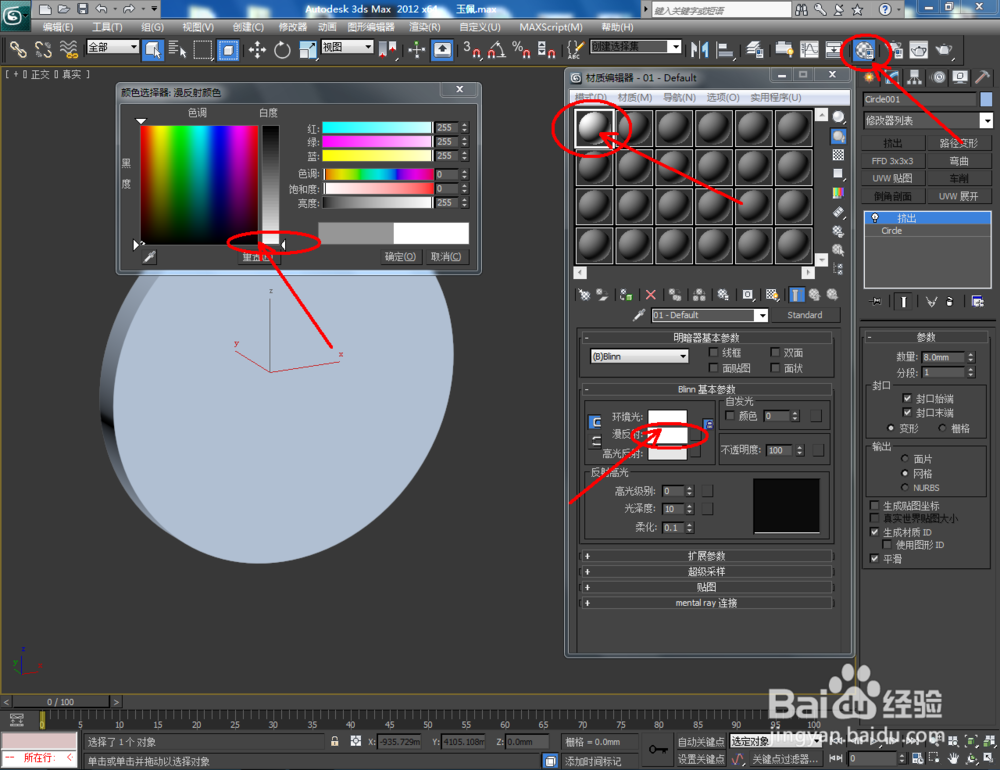

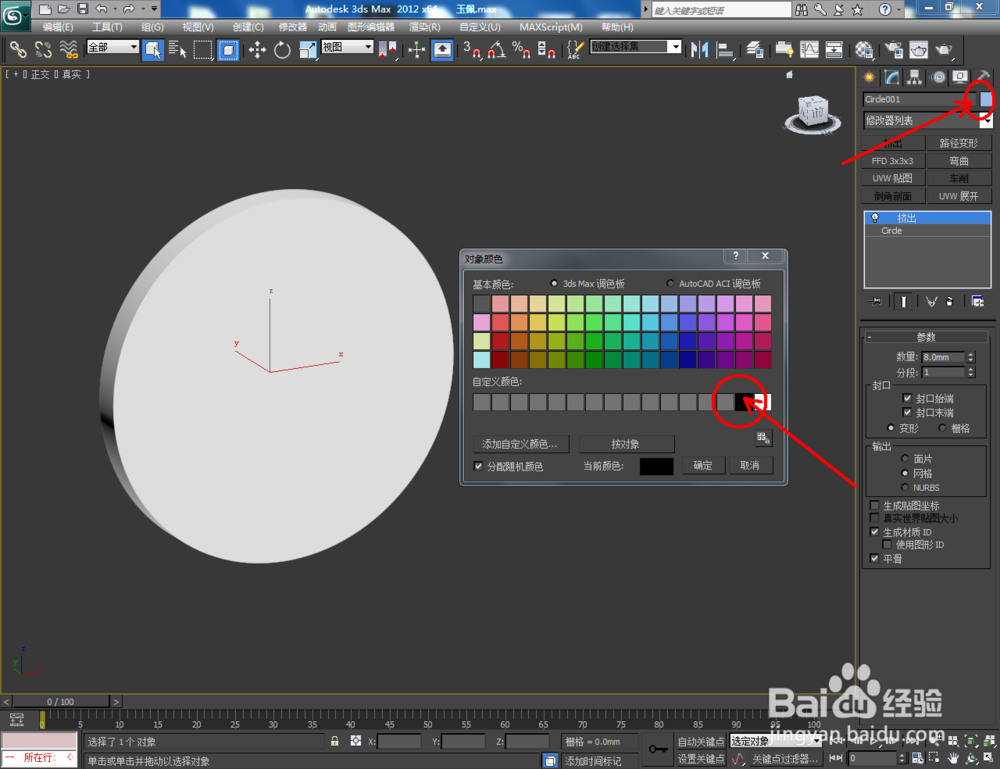
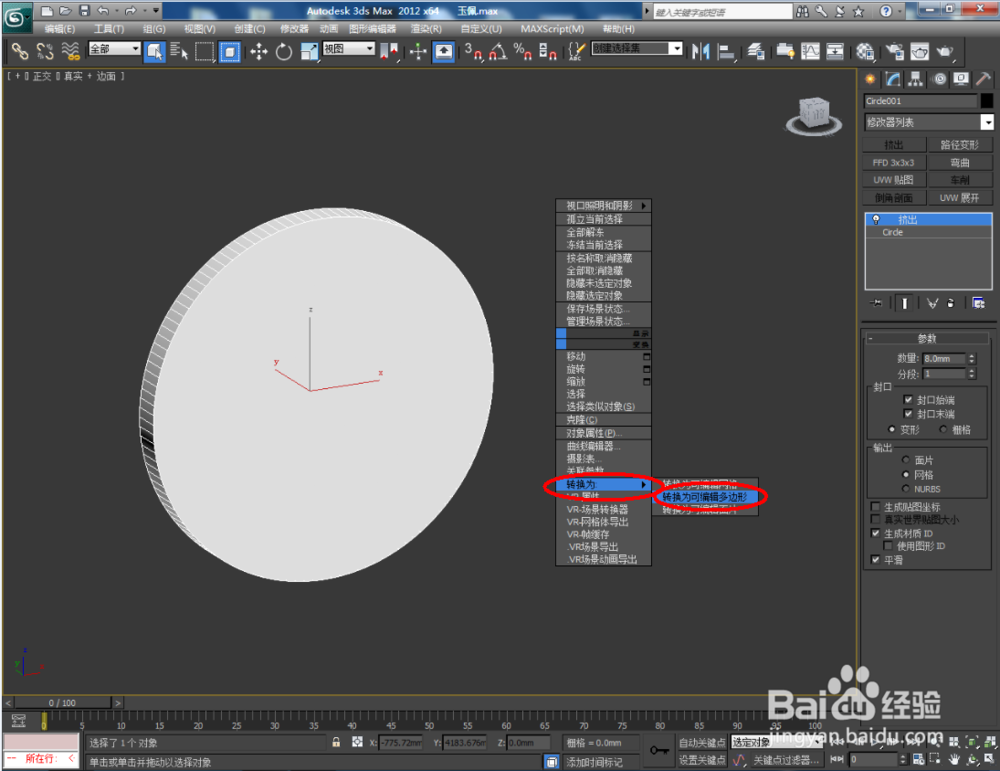
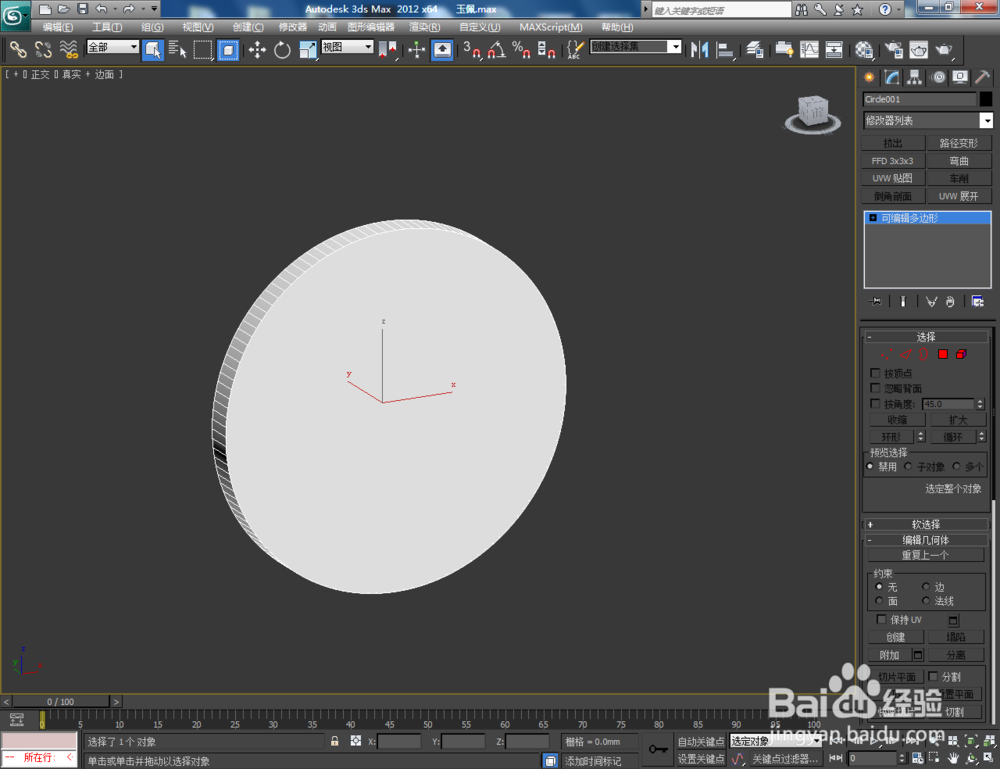
3、点击右边工作区中的【边】图标,按图示选中模型上的边线后,点击【切角】右边的小方框,按图示设置好切角的各个参数,完成模型边线的切角处理(如图所示);

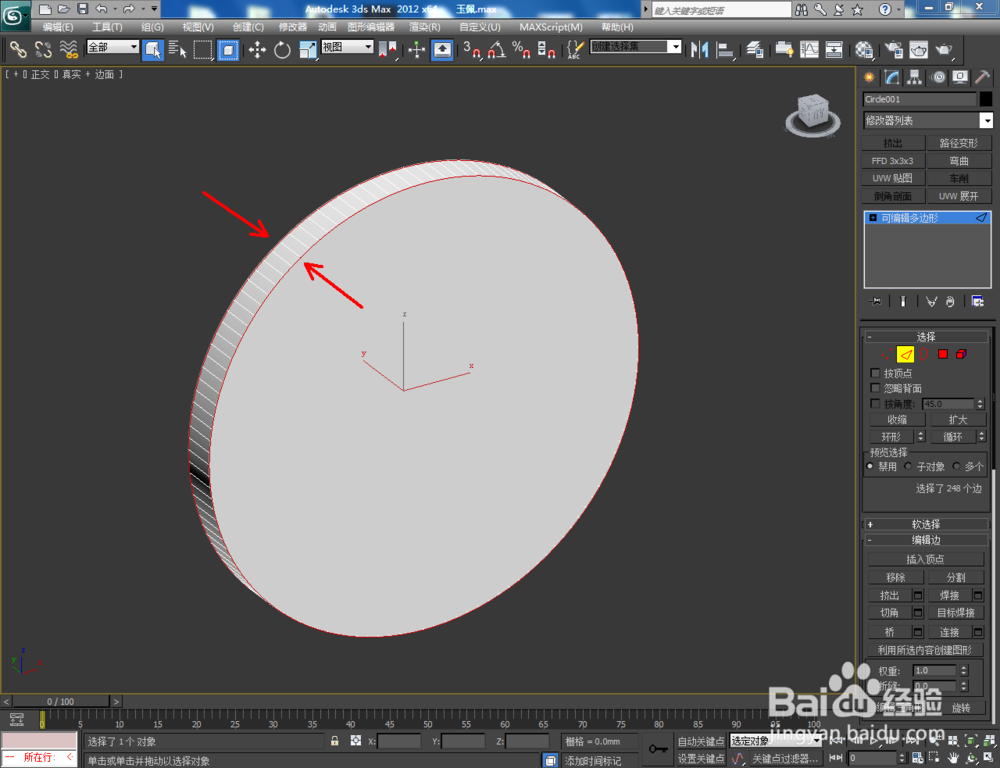
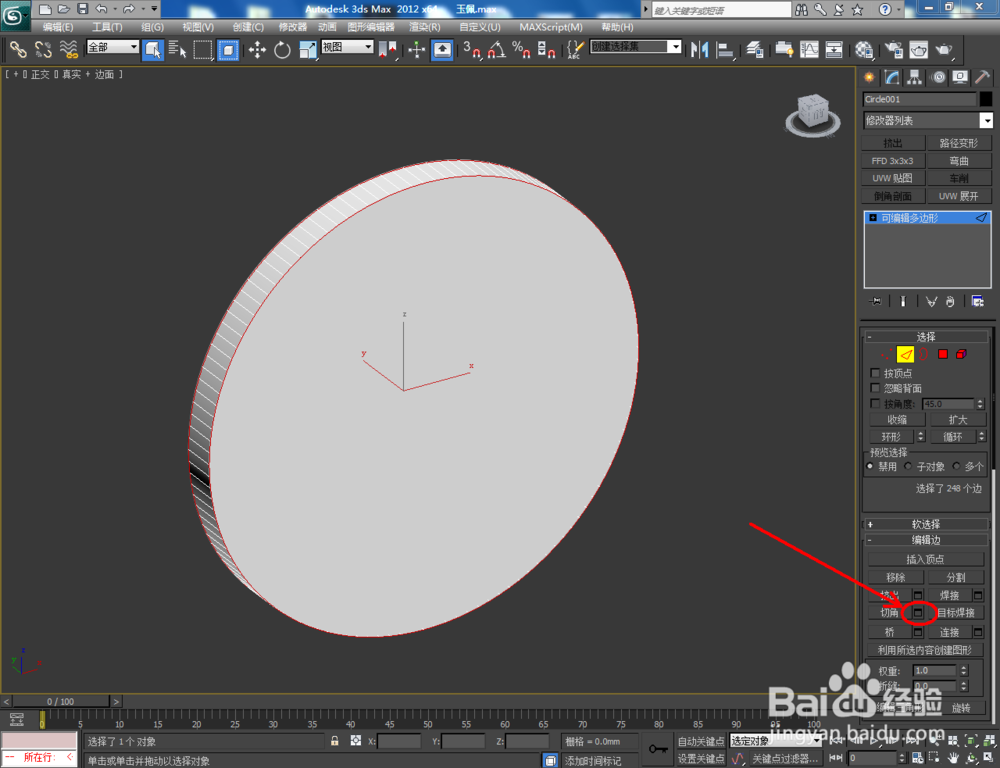

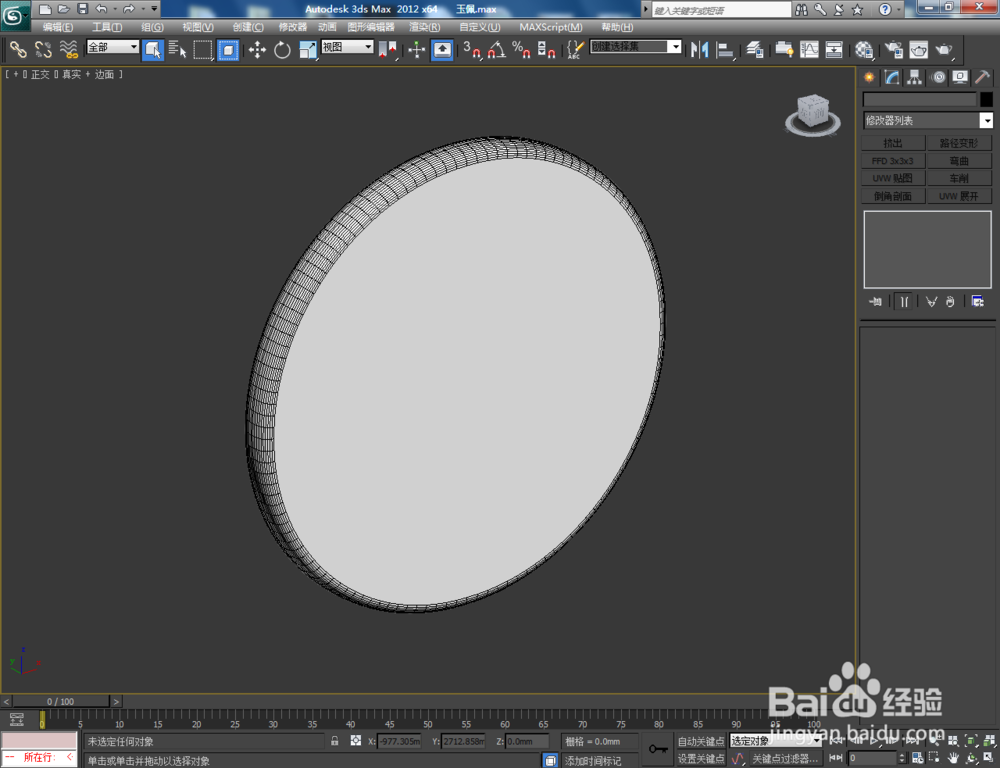
4、点击【面】图标,选中图示模型上的面后,点击【插入】右边的小方框,并设置好插入的各个参数。接着,点击【挤出】右边的小方框,按图示设置好挤出的各个参数,完成对选面的挤出处理。同样的步骤,完成模型内圈的插入挤出处理;
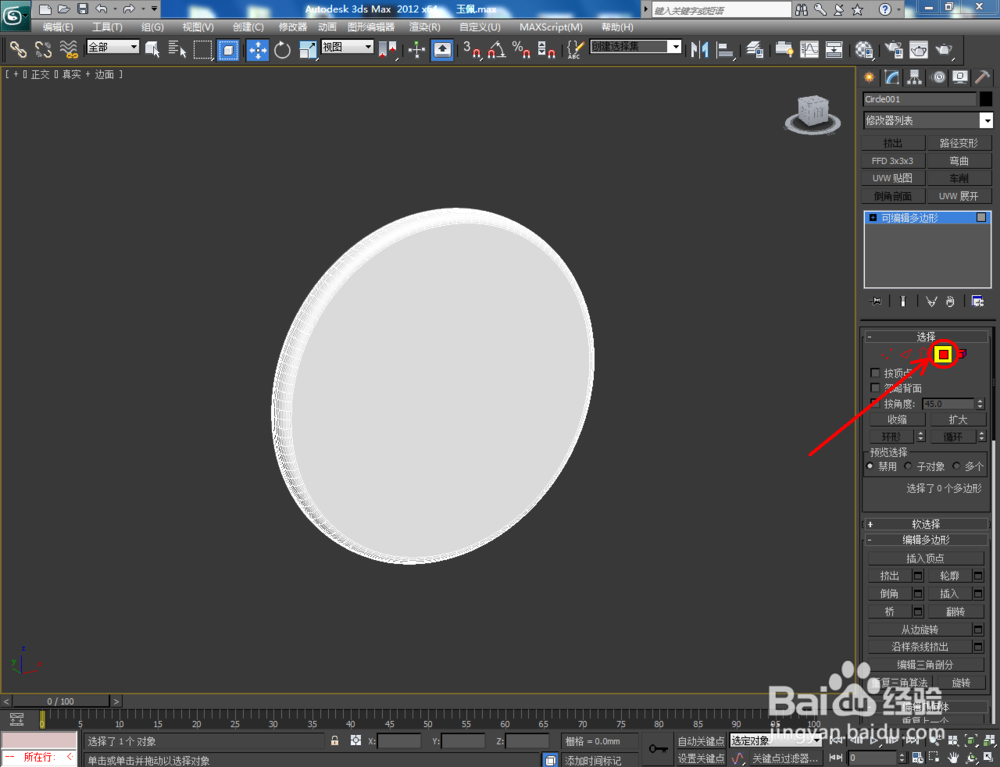





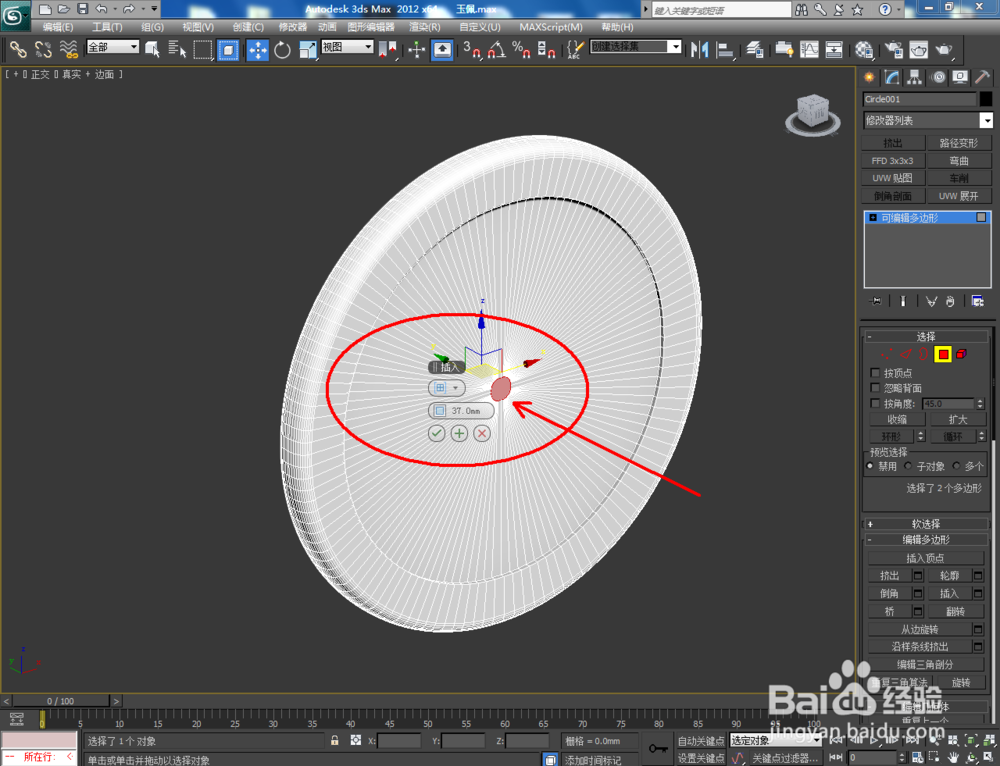

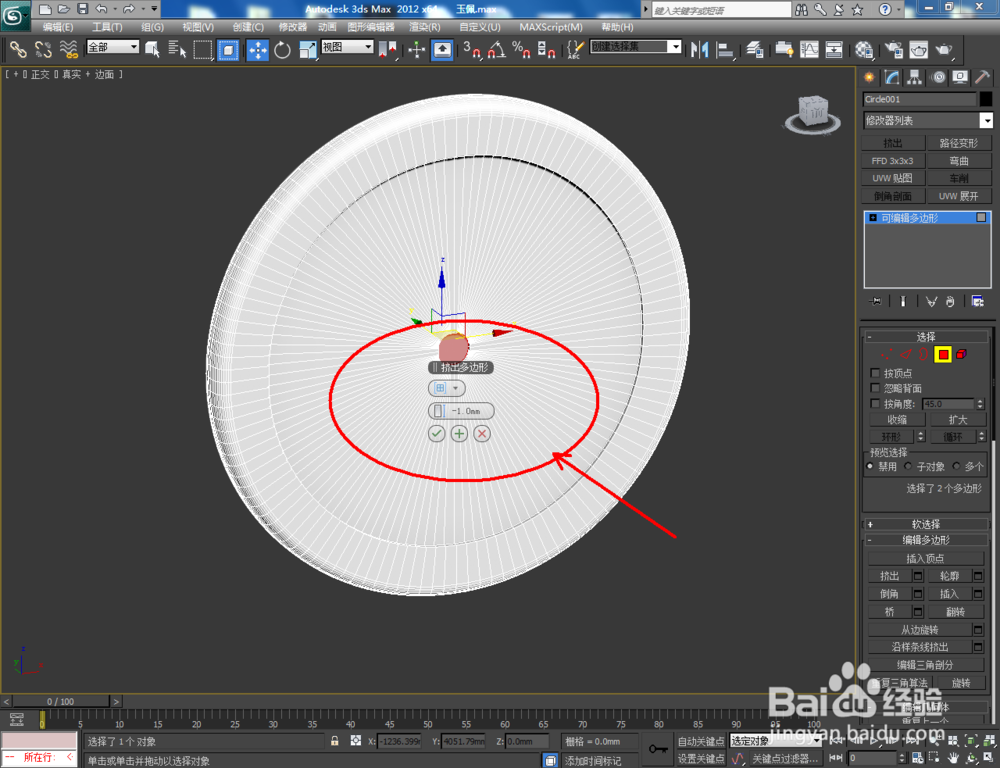
5、点击【边】图标,选中图示模型上的边,点击【循环】后,点击【切角】右边的小方框,并按图示设置好切角的各个参数。同样的步骤,完成内圈的切角处理。完成后,选中模型上的所有边,点击【网格平滑】对模型进行平滑处理(如图所示);

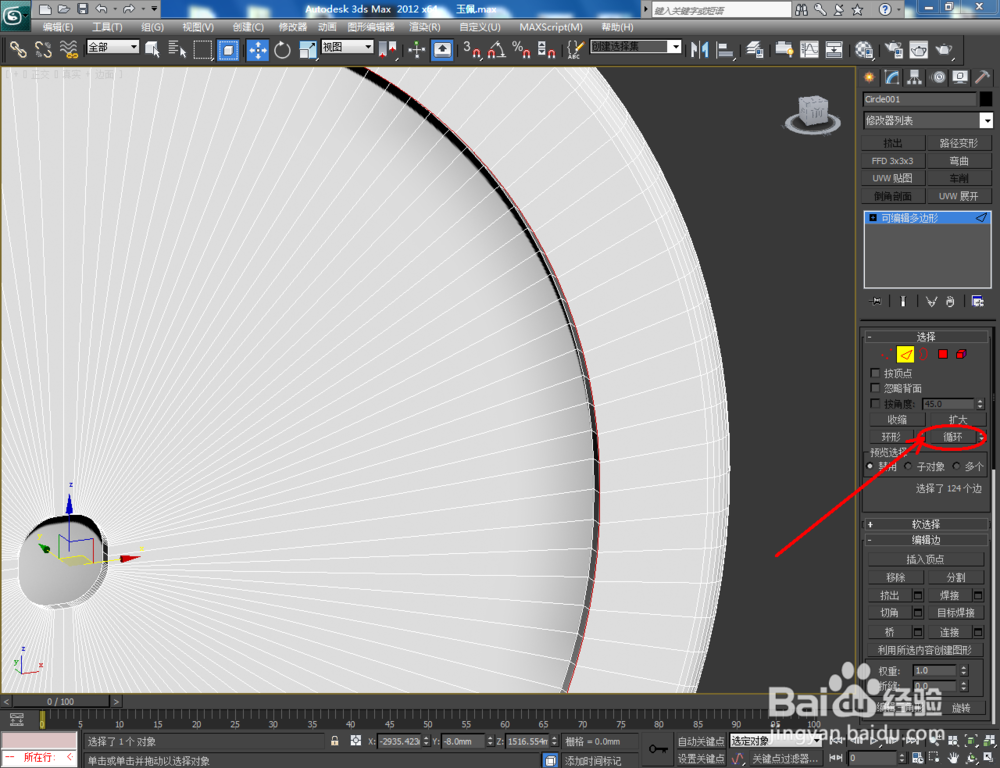

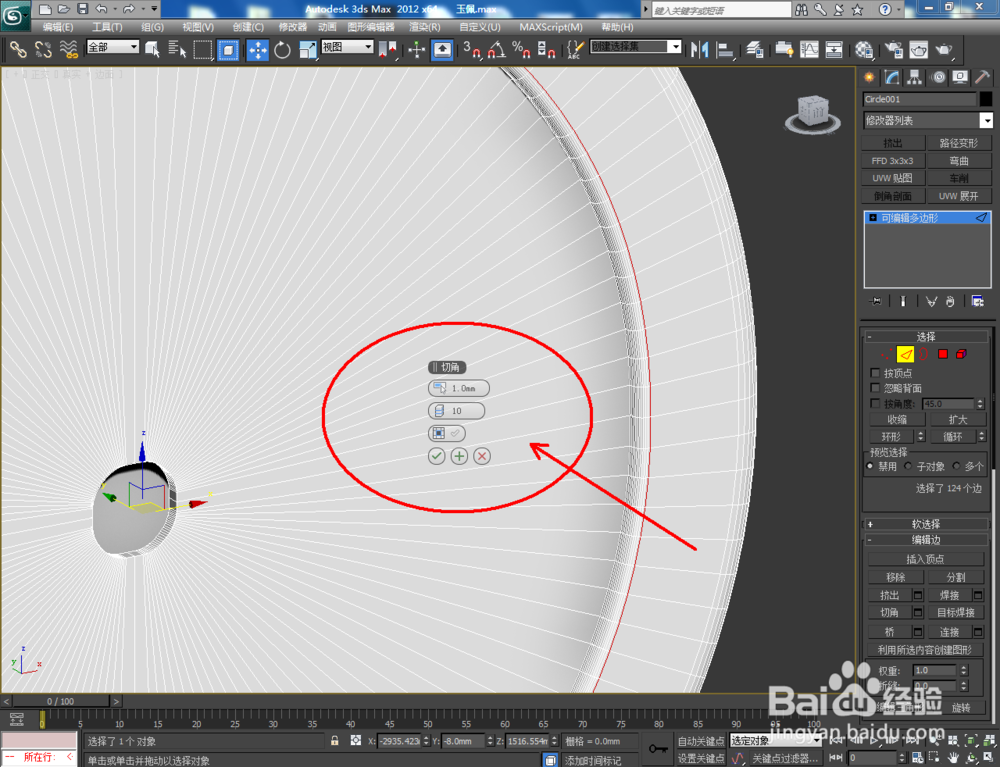

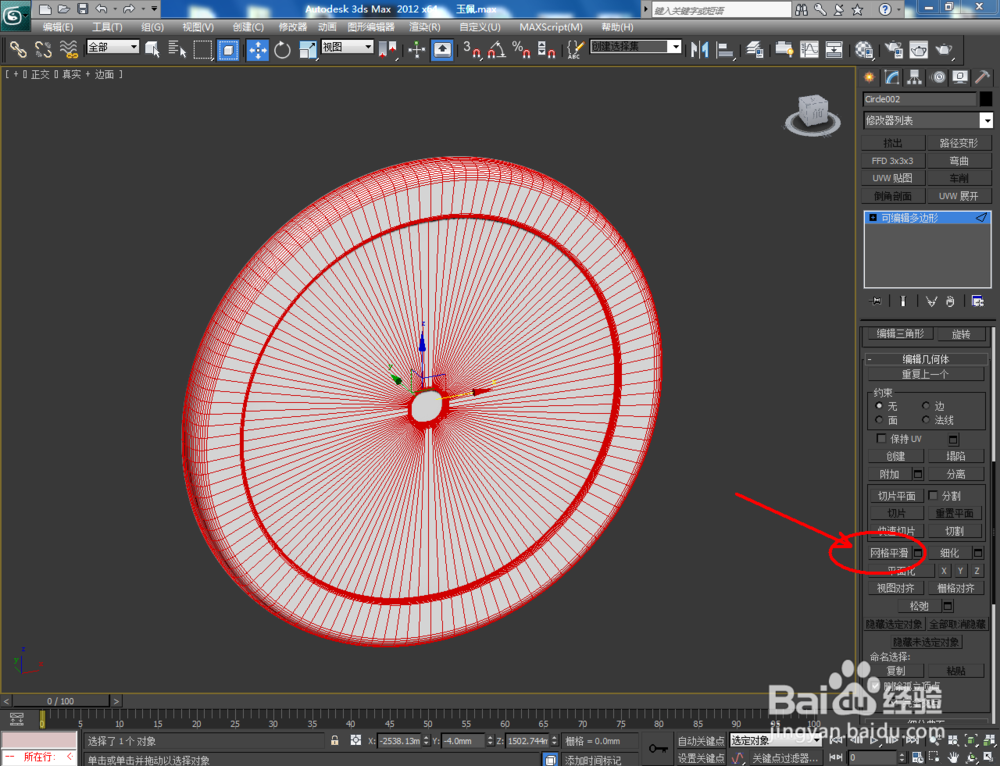

6、点击【材质编辑器】,弹出材质编辑器设置栏,按图示设置一个玉石材质球并添加对应的白玉贴图。将制作好的白虎贴图添加到材质编辑器贴图中的凹凸项并设置好凹凸系数后,选中模型,点击【UVW贴图】添加一个UVW贴图并设置好各个参数。最后,点击【渲染段蕉】将制作好的白虎玉佩模型渲染出图即可。裕墨


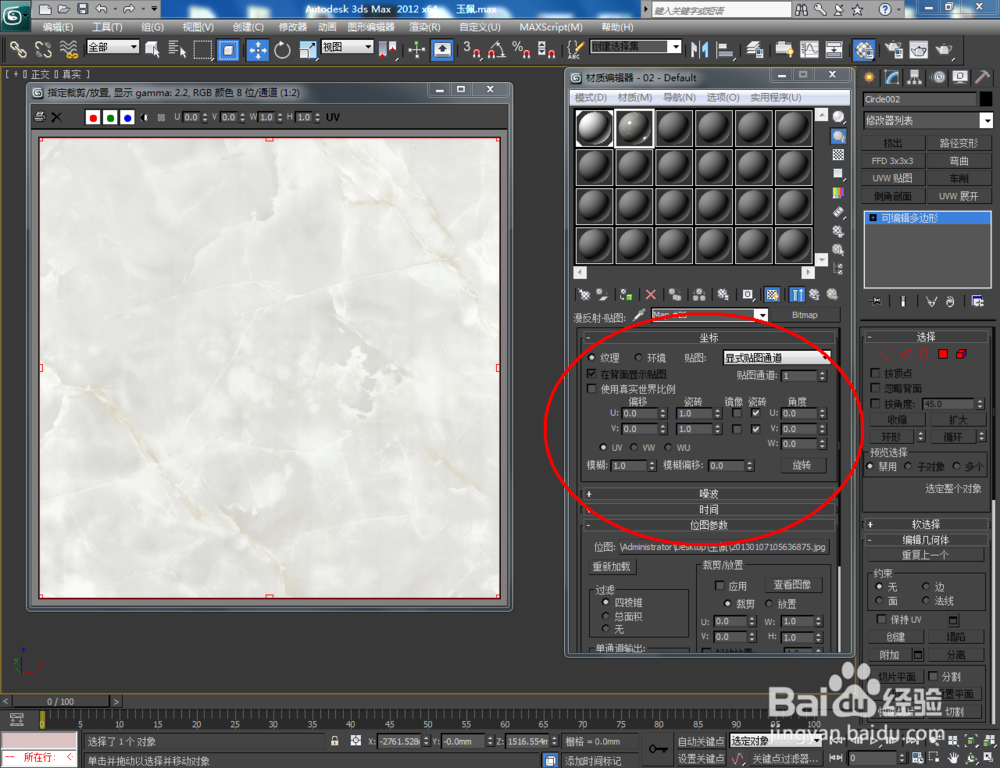
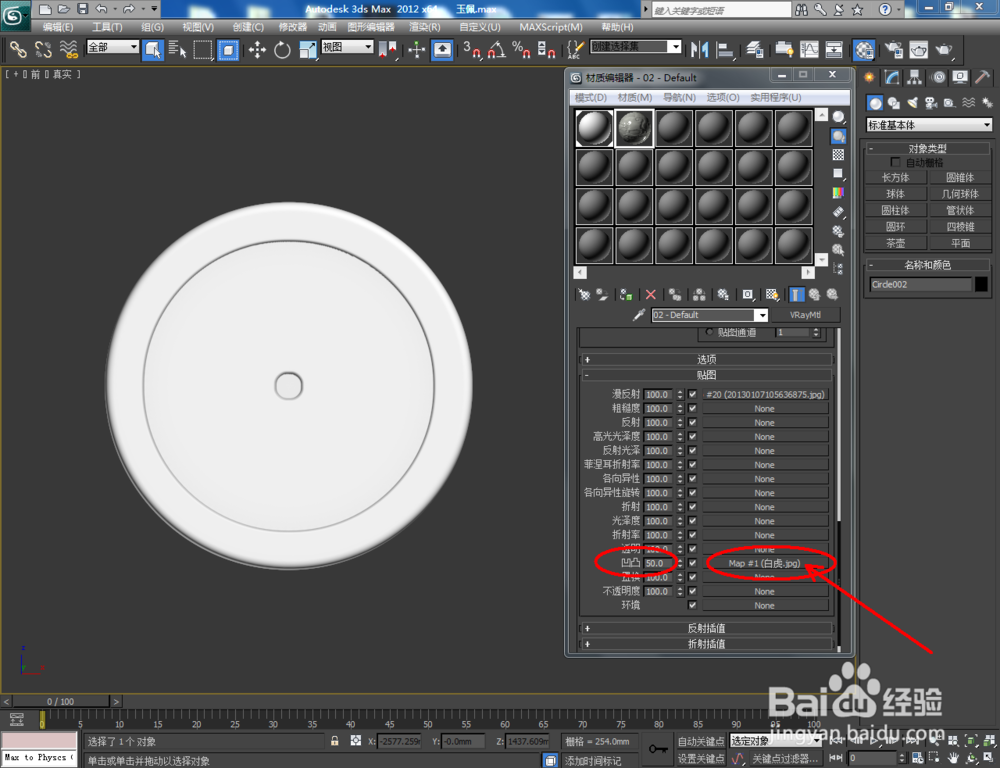


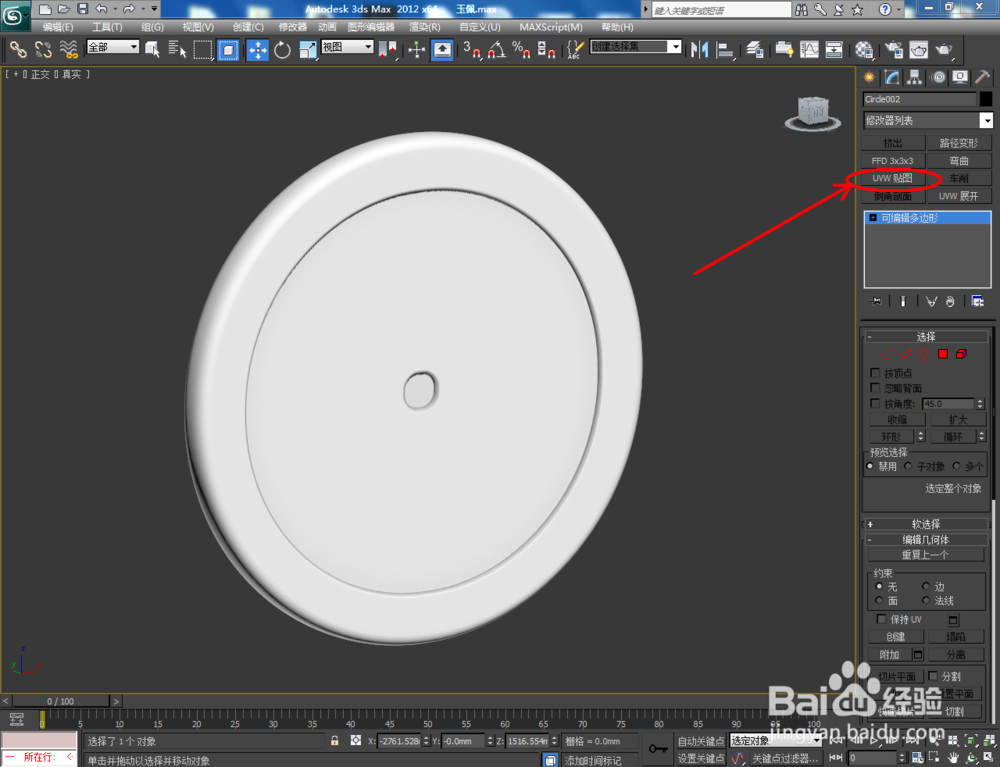



声明:本网站引用、摘录或转载内容仅供网站访问者交流或参考,不代表本站立场,如存在版权或非法内容,请联系站长删除,联系邮箱:site.kefu@qq.com。
阅读量:196
阅读量:65
阅读量:56
阅读量:111
阅读量:148